Se le notifiche sulla barra delle applicazioni di Windows 10 diventano fastidiose, utilizza questa guida per disabilitare la funzione.
Su Windows 10, i bagdes sono notifiche “leggere” ideate per avvisarti, ad esempio, se stai dimenticando un evento e appaiono sulla barra delle applicazioni di una particolare app senza che il centro notifiche, il menù o la stessa app vengano aperti.
A seconda dell’app, vedrai un bagde che ti indicherà il numero delle notifiche che hai perso. Per prima cosa, nell’app “Mail”, vedrai il numero delle mail che non hai letto. “Sveglia e orologio” ti mostreranno qualsiasi sveglia attiva. Il bagde per il “Meteo” ti avviserà su ogni informazione riguardante il tempo, e così via.
Ad ogni modo, queste notifiche possono essere fastidiose e potrebbero facilmente intasare la tua barra delle applicazioni. Ma, come con quasi ogni strumento di Windows 10, esiste il modo di disabilitare le notifiche se sono qualcosa che pensi non ti serva.
In questa guida troverai facili passaggi da seguire per disabilitare le notifiche badge su Windows 10.
Come disabilitare le notifiche su Windows 10
Utilizza questa scaletta per disabilitare le notifiche per le app nella barra delle applicazioni:
- Apri Impostazioni.
- Clicca su Personalizzazione.
- Clicca su Barra delle applicazioni.
- Disabilita l’opzione Mostra notifiche sui pulsanti della barra delle applicazioni.
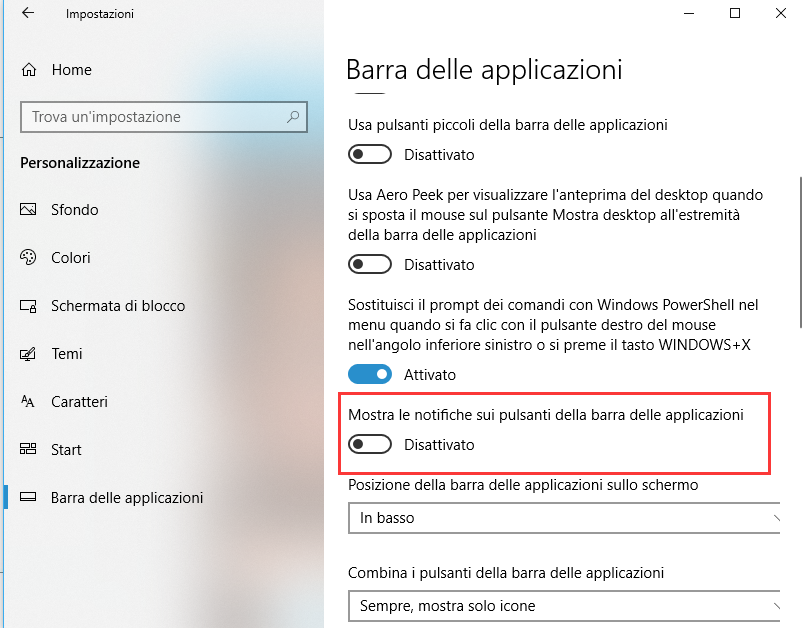
Una volta completata la scaletta, le apps nella barra delle applicazioni non mostreranno più notifiche, rendendo la stessa barra meno caotica.
Disattivare il centro notifiche.
L’icona centro notifiche nell’area delle notifiche include anche un bagde con il numero delle notifiche non visualizzate. L’icona mostra, inoltre, le altre icone delle apps, per renderti più semplice e rapida l’identificazione di qualle apps di cui hai perso le notifiche.
Se non vuoi vedere i badges (o le icone delle apps) nell’icona del Centro notifiche, puoi disattivare queste impostazioni attraverso questa scaletta:
- Clicca con il tasto destro sull’icona del Centro notifiche nella parte in basso a destra della barra delle notifiche.
- Seleziona l’opzione Non mostrare icone delle apps.
- Seleziona l’opzione Non mostrare il numero di nuove notifiche.
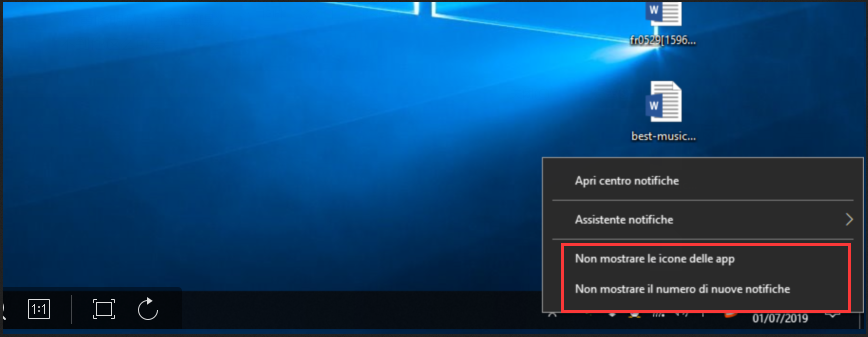
PCtempo è supportato dai lettori. Se acquistate tramite i link presenti sul nostro sito, potremmo guadagnare qualcosina grazie alle commissioni di affiliazione. Per saperne di più.
Ciao.
Ho un problema “banale” ma fastidioso. HO win 10 ed utilizzo (da poco) outlook 2016. Il tutto mi pare ben configurato. Se ad esempio su un file faccio invia a destinatario posta, outlook si apre direttamente. Il “problema” si presenta se da un applicativo che uso da decenni ed emetto una fattura e dico mandala su email, il mio bravo outlook mi lampeggia sulla barra delle applicazioni, costringendomi a cliccarci sopra per vedere la mai che il software stà compilando correttamente. Il tutto funziona ma perchè outlook non si apre direttamente? Su altri pc con outlook 2007 ciò non avviene. Cosa ne pensi? Grazie